Rahasia Kekuatan Konversi GA4: Panduan Langkah demi Langkah untuk Membuat Custom Event
Melacak konversi memungkinkan Kamu untuk melihat jumlah total action penting yang dilakukan di website Kamu. Dalam kebanyakan kasus, konversi dikaitkan dengan menaikkan keuntungan bisnis, namun ia tidak terbatas pada tujuan moneter saja. Kamu dapat menggunakan konversi untuk mengukur dan melaporkan setiap action yang Kamu anggap penting. Kamu mungkin ingin melacak orang yang berlangganan newsletter Kamu, menonton video yang disematkan, dan mengirimkan detail kontak mereka. Konversi yang Kamu lacak sepenuhnya fleksibel.
GA4 (Google Analytics 4) menawarkan model data fleksibel yang memungkinkan Kamu mengirimkan hampir semua informasi ke laporan Kamu. Kamu dapat merekam event secara otomatis untuk view halaman, scroll, download file, outbond click, dan pengiriman formulir. Dan seiring dengan kekuatan event otomatis, Kamu juga dapat mengirimkan custom event ke GA4.
Setelah event tersedia di GA4, Kamu juga dapat memilih untuk melacak event tersebut sebagai konversi. Jika Kamu memiliki akses editor atau administrator ke properti GA4, cukup klik ikon switch untuk menandai event sebagai konversi:
![]()
Setelah event ditandai sebagai konversi, selanjutnya, saat event dipicu, event itu juga akan dilaporkan sebagai konversi di Google Analytics.
Ada beberapa cara untuk mengukur konversi di GA4. Jika event sudah tersedia, Kamu dapat menandainya sebagai konversi. Tetapi bagaimana jika tidak ada event yang cocok? Nah, Kamu dapat ‘menumpang’ event yang telah ada untuk membuat conversion-specific event baru di GA4. Ini mungkin opsi termudah untuk melacak konversi khusus.
Opsi selanjutnya bisa sedikit lebih merepotkan, tergantung dari bagaimana Google Analytics diterapkan di website Kamu. Jika Kamu menggunakan Google Tag (sebelumnya disebut ‘Global Site Tag’), Kamu dapat mengubah tag untuk mengirimkan event saat action yang diinginkan terjadi di website Kamu. Atau, jika menggunakan Google Tag Manager, Kamu dapat membuat pemicu dan event tag untuk mengirim detail tentang action tersebut ke Google Analytics.
Bagaimana Cara Mengonfigurasi Goal di GA4?
Goal dan konversi dianggap sama di GA4. Kamu harus mengidentifikasi event tersebut, atau membuat event baru jika perlu, lalu menandai event tersebut sebagai konversi. Goal atau objektif Kamu sekarang akan dilacak sebagai konversi di Google Analytics 4.
Konversi di GA4 berbeda jika dibandingkan dengan versi Google Analytics sebelumnya (disebut Universal Analytics). Goal di Universal Analytics hanya dihitung satu kali per sesi, sedangkan konversi di GA4 dapat dihitung beberapa kali. Jadi, Kamu akan melihat perbedaan saat membandingkan metrik berbasis goal dengan metrik berbasis konversi di setiap versi.
Bagaimana Cara Membuat Custom event Untuk Konversi GA4?
Kamu dapat memicu custom event baru berdasarkan event terkini saat dilacak ke GA. Hal ini memudahkan pembuatan event baru yang dapat Kamu gunakan untuk konversi.
Oke, sebelum memulai, luangkan waktu sejenak untuk melihat apakah Kamu memiliki izin editor atau administrator untuk properti tersebut. Jika tidak, Kamu tidak akan dapat membuat event baru melalui interface atau menandai event sebagai konversi.
- Setelah Kamu masuk ke Google Analytics dan melihat laporan, navigasikan ke ‘Konfigurasi’.
- Klik ‘Buat Event’ di pojok kanan atas. Jika ada lebih dari satu data stream untuk properti, Kamu harus memilih data stream yang ingin digunakan.
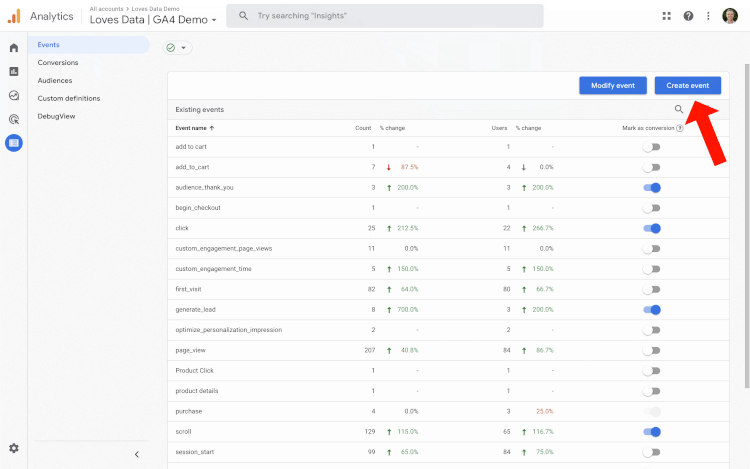
- Klik ‘Buat’ dan beri nama event baru Kamu. Nama tersebut harus ringkas dan mengikuti aturan penamaan yang direkomendasikan Google. Berikut beberapa contohnya:
- generate_lead
- sign_up
- tutorial_complete
- join_group
Ini hanya merupakan contoh. Kamu dapat menamakannya apa pun sesuka Kamu.
- Selanjutnya, Kamu perlu menentukan kondisi untuk memicu event baru Kamu. Semua ketentuan harus cocok agar event Kamu bisa dilaporkan di Google Analytics. Berikut adalah contoh yang akan memicu event baru saat seseorang melihat halaman di website yang menyertakan ‘terima kasih’ di URL:
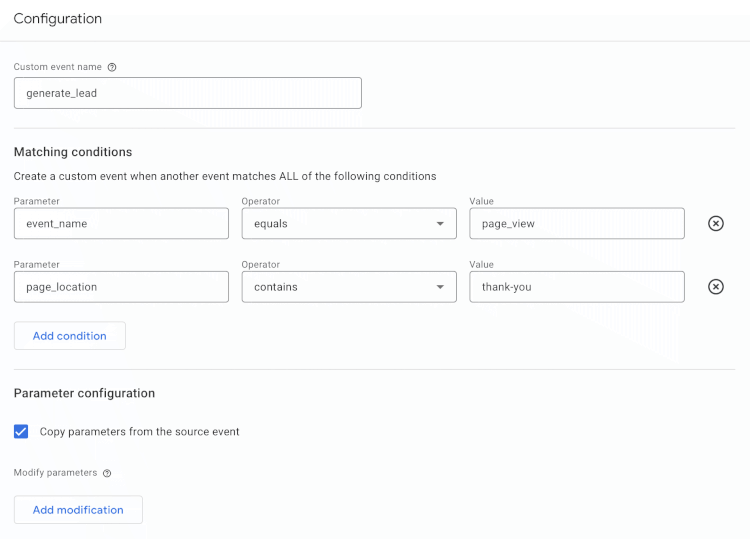
- Saat Kamu senang, klik ‘Buat’.
Kamu akan melihat event baru di laporan Kamu saat ketentuannya telah terpenuhi. Langkah terakhir adalah menandai event sebagai konversi. Cara termudah untuk melakukannya adalah menunggu hingga event baru dipicu dan kemudian arahkan ke ‘Konfigurasi’ lalu ‘Event’. Namun, jika Kamu ingin melakukan pra-konfigurasi konversi, Kamu dapat mengikuti langkah-langkah berikut:
- Arahkan ke ‘Konfigurasi’ lalu ‘Konversi’.
- Klik ‘Event Konversi Baru’ di pojok kanan atas.
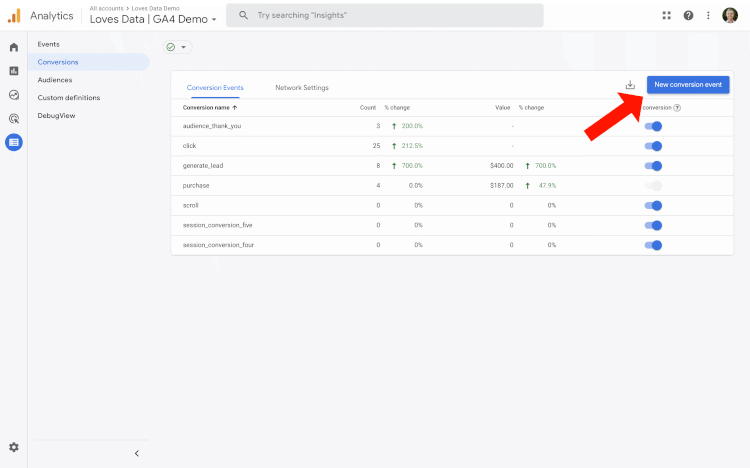
3. Masukkan nama event baru Kamu. Ia harus sama dengan nama yang Kamu masukkan saat membuat event.
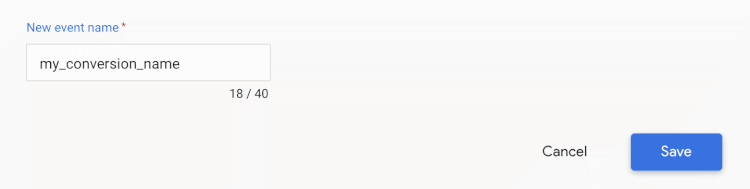
- Klik ‘Simpan’.
Selesai! Selanjutnya, Kamu akan mulai melihat event Kamu dilaporkan sebagai konversi di Google Analytics.
Bagaimana Cara Membuat Custom GA4 Event Di Google Tag Manager?
Selain memicu event baru berdasarkan event terkini di Google Analytics, opsi lainnya adalah mengirimkan custom event baru langsung ke GA4 dari Google Tag Manager. Ini biasanya mudah dicapai, tergantung pada action yang ingin Kamu lacak sebagai custom event. Berikut langkah-langkahnya:
- Buat tag baru di Google Tag Manager dan pilih ‘Event GA4’ sebagai jenis tag-nya.
- Namakan custom event. Kamu juga dapat menyertakan parameter opsional apa pun yang ingin Kamu gunakan untuk melaporkan event tersebut.
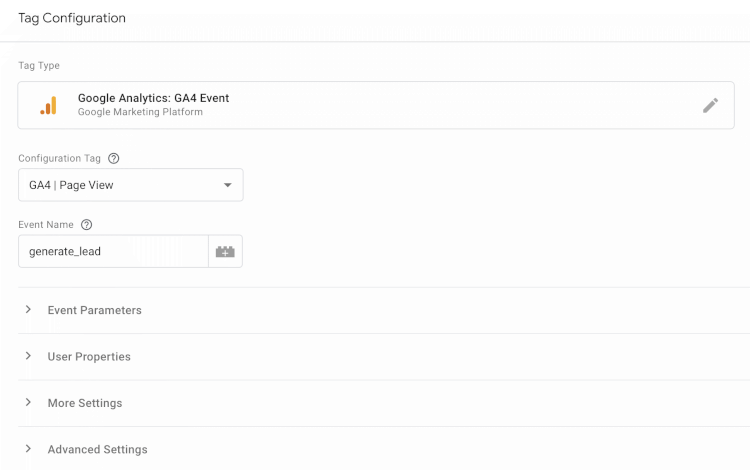
- Pilih tag konfigurasi GA4 Kamu yang sudah ada.
- Buat pemicu yang akan mengaktifkan tag saat action yang ingin Kamu lacak terjadi di website Kamu. Contoh berikut akan mengaktifkan tag ketika seseorang melihat halaman di website yang mencantumkan ‘/terima-kasih’ di URL:
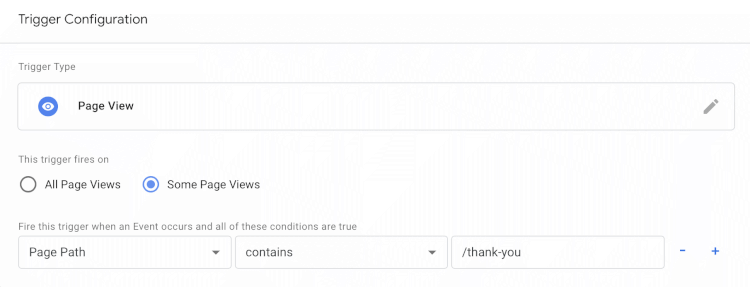
- Simpan pemicunya, simpan tagnya, lihat ulang perubahan Kamu, dan saat Kamu siap, publikasikan container Kamu.
Cara Melaporkan Konversi Di GA4
Ada berbagai cara untuk melaporkan konversi di GA4. Kamu dapat menggunakan pre-configured reports standar, custom laporan standar, dan membuat laporan custom exploration Kamu sendiri di Google Analytics.
Pre-configured reports standar menyertakan metrik ‘Konversi’, yang menunjukkan jumlah konversi yang telah dilaporkan untuk rentang tanggal tersebut. Di sini kami dapat melihat jumlah konversi untuk setiap channel pemasaran kami dalam laporan ‘Traffic Acquisition‘:
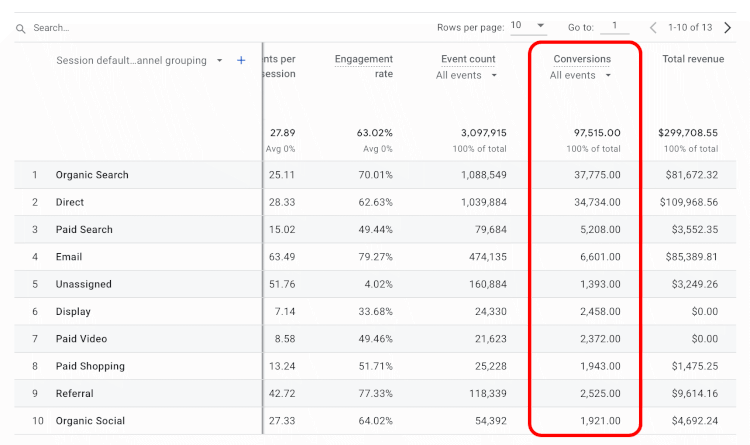
Dan inilah contoh laporan eksplorasi bentuk bebas yang menyertakan metrik ‘Konversi‘, ‘Rasio Konversi Sesi’, dan ‘Rasio Konversi Pengguna‘:
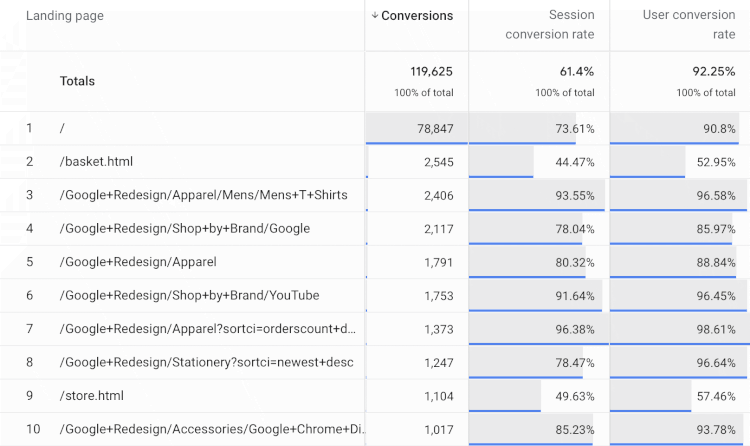
Pada banyak kasus, membuat event baru untuk melaporkan konversi Kamu dapat dilakukan dengan mudah di GA4. Ikuti langkah-langkah yang telah kami bagikan dengan Kamu, dan Kamu akan siap untuk memulai.
Meluangkan waktu untuk melacak konversi memungkinkan Kamu memahami apakah target audiens menyelesaikan objektif yang telah Kamu tetapkan untuk website dan bisnis Kamu. Selain itu, Kamu dapat menggabungkan metrik konversi dengan berbagai dimensi, seperti channel pemasaran, untuk memahami performa.